Chuyển đổi file PDF sang Excel là một kĩ năng cần thiết cho người làm văn phòng. Bài viết dưới đây sẽ chỉ bạn 6 cách chuyển File PDF sang Excel online trên máy tính không cần phần mềm nhanh nhất. Hãy cùng tham khảo nhé.
1 Chuyển file PDF sang Excel bằng công cụ Smallpdf
Bước 1: Truy cập vào trang web Smallpdf, sau đó nhấn vào CHỌN TỆP PDF bạn muốn chuyển đổi
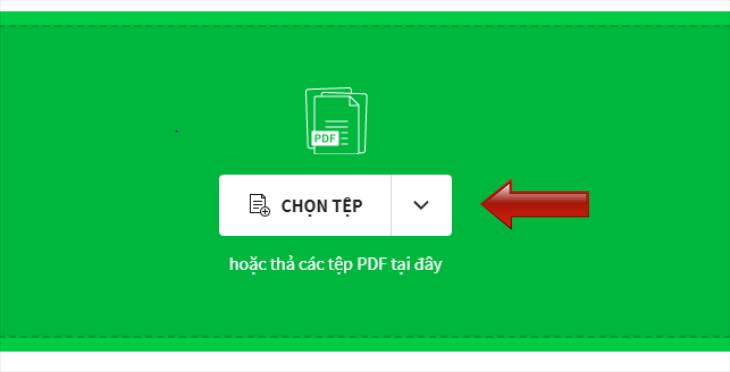
Bước 2: Nhấn chuyển đổi sang Excel, sau đó nhấn vào chọn tùy chọn

Bước 3: Cuối cùng bấm chọn TẢI XUỐNG để tải file về máy
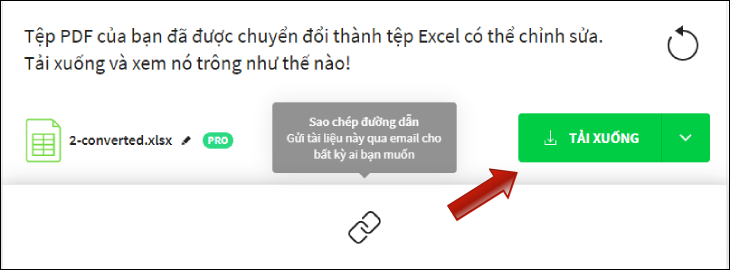
2 Chuyển File PDF sang Excel bằng IlovePDF
Bước 1: Truy cập vào trang web IlovePDF, nhấn chọn tệp PDF
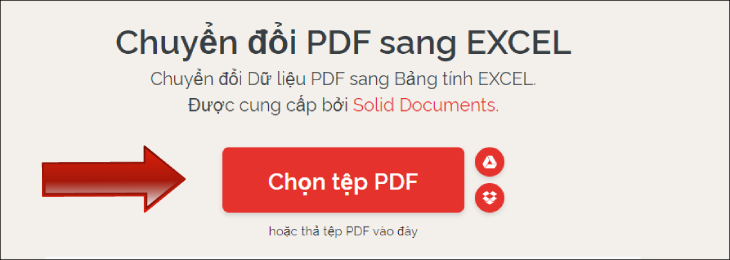
Bước 2: Sau khi thả tệp thành công, nhấn vào chuyển đổi sang Excel
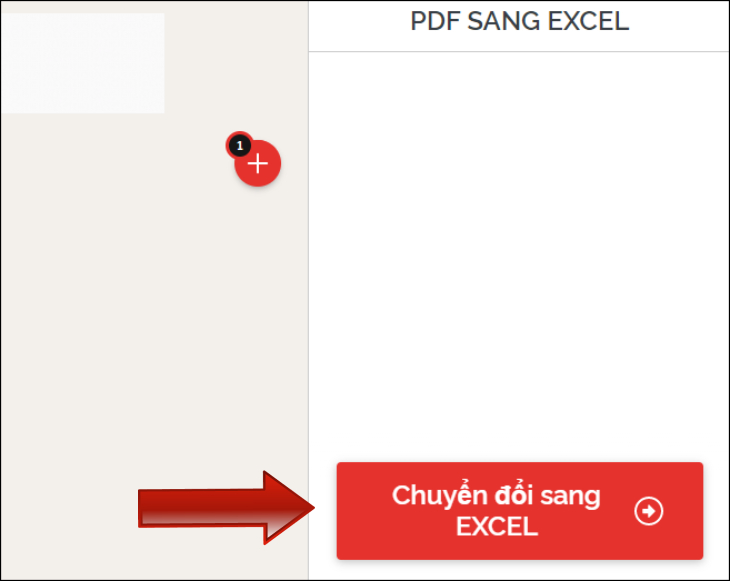
Bước 3: Chuyển đổi thành công, bạn nhấn vào TẢI XUỐNG EXCEL để tải File về
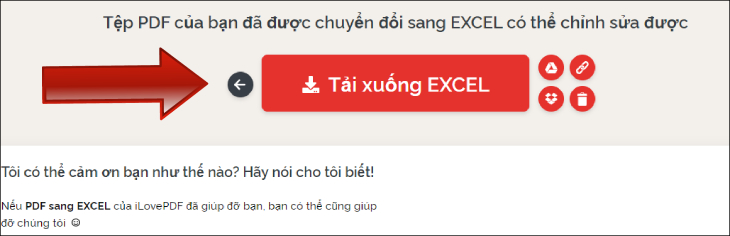
3 Sử dụng CleverPDF để chuyển File PDF sang Excel
Bước 1: Bạn hãy truy cập vào trang web CleverPDF, nhấn chọn tập tin cần chuyển
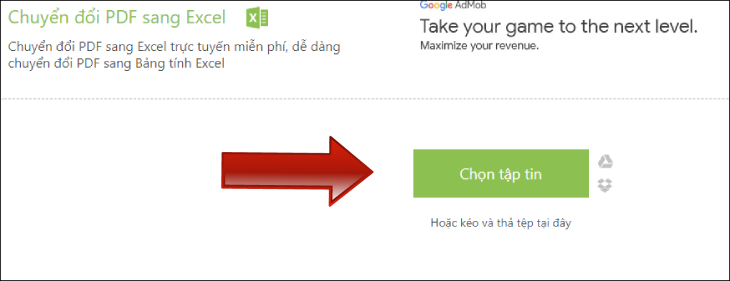
Bước 2: Tải tệp thành công, bạn hãy nhấn vào bắt đầu chuyển đổi
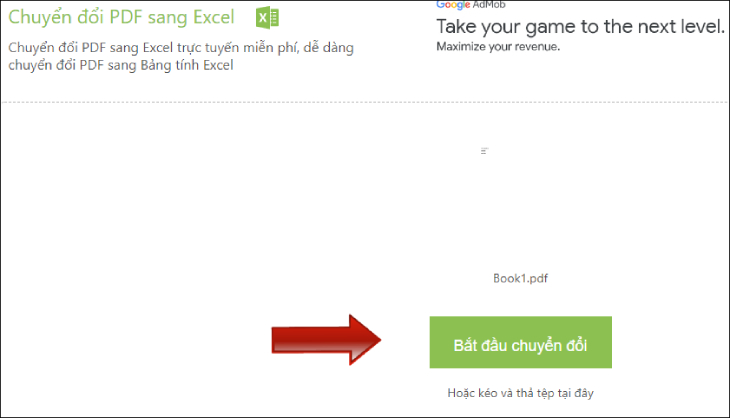
Bước 3: Cuối cùng nhấn TẢI XUỐNG để tải file về
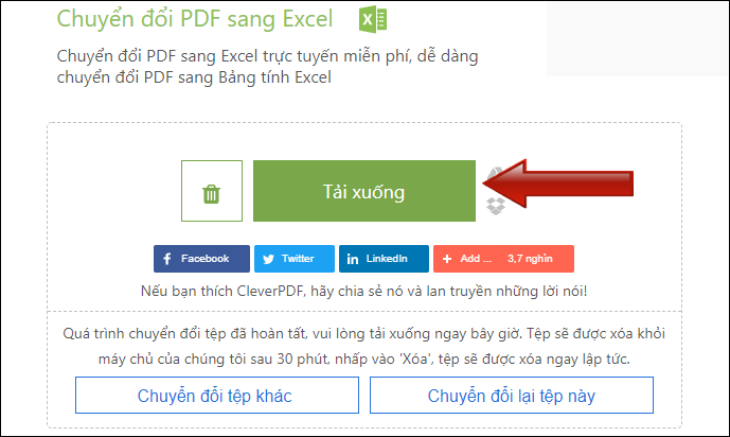
4 Dùng công cụ PDF2GO
Bước 1: Truy cập vào trang web PDF2GO, nhấn chọn tập tin bạn muốn chuyển đổi
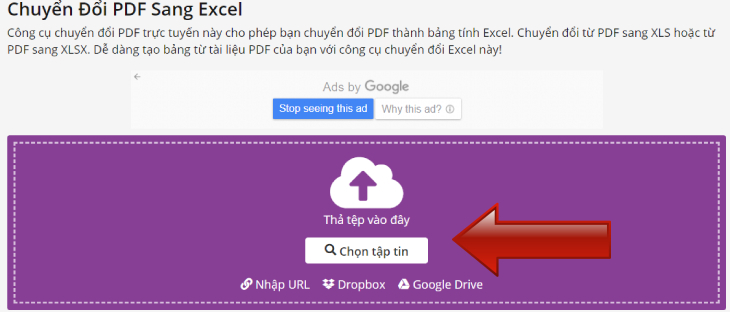
Bước 2: Tệp đã tải lên, hãy nhấn chọn KHỞI ĐẦU
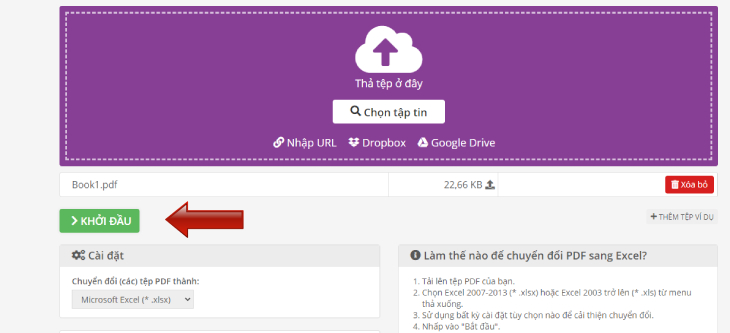
Bước 3: Nhấn vào tải xuống để tải file về
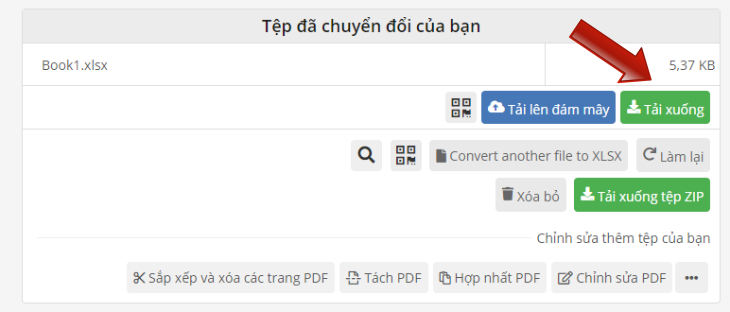
5 Chuyển File PDF sang Excel bằng Freepdfconvert
Bước 1: Truy cập vào trang web Freepdfconvert nhấn chọn tập tin
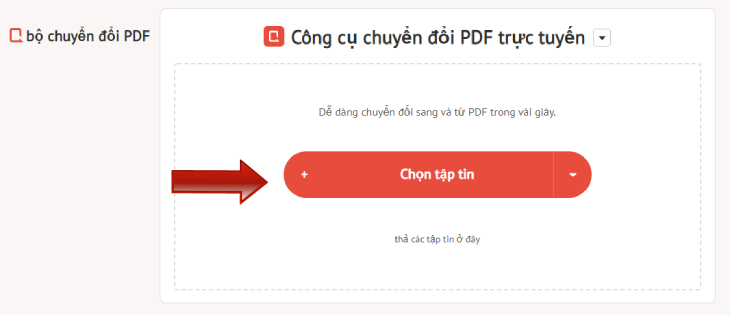
Bước 2: Chọn công chuyển đổi
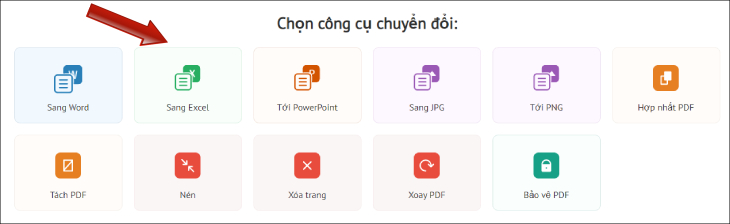
Bước 3: Khi tập tin được tải lên thành công, hãy nhấn Tải Xuống để tải về máy
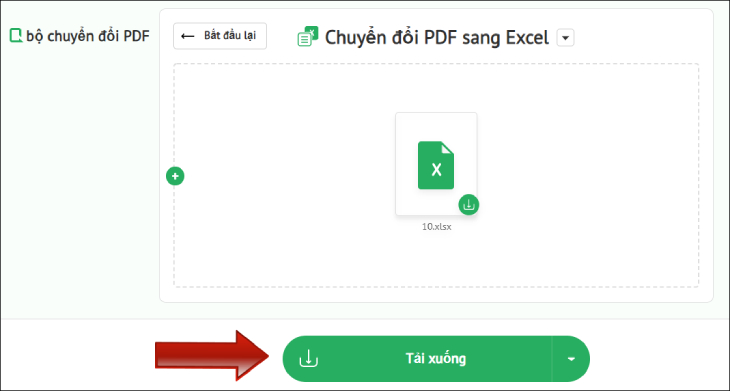
6 Chuyển File PDF sang Excel bằng Sodapdf
Bước 1: Bạn hãy truy cập vào web Sodapdf nhấn CHỌN TẬP TIN cần chuyển đổi
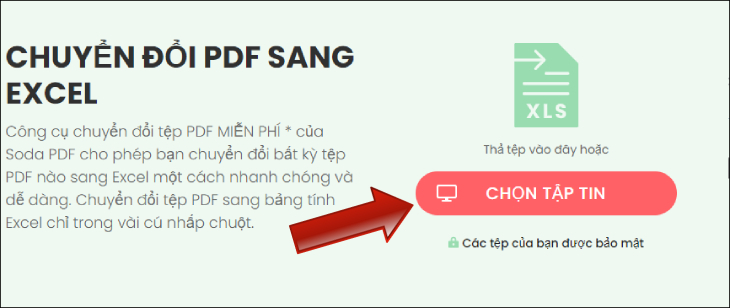
Bước 2: Cuối cùng nhấn TẢI TẬP TIN để tải file về máy
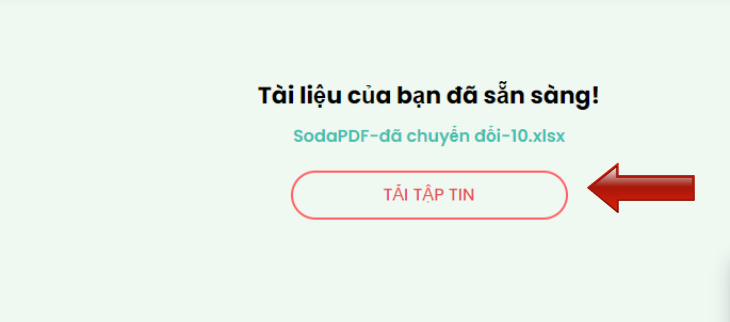
- 3 cách chuyển file Excel sang PDF online/offline nhanh, chi tiết nhất
- 2 phần mềm chuyển đổi file PDF sang Word chuyên nghiệp dễ thao tác
- 2 cách chuyển file PDF sang PPT (powerpoint) chi tiết và nhanh nhất
Trên đây là bài viết chia sẻ cho bạn 6 cách chuyển file PDF sang Excel. Hi vọng những thông tin này sẽ giúp bạn thực hiện thành công.
